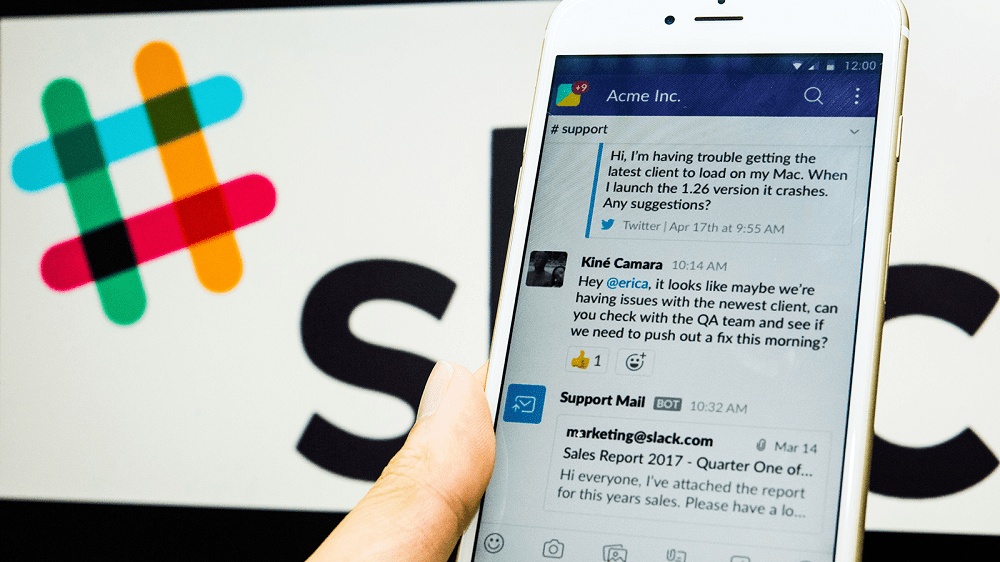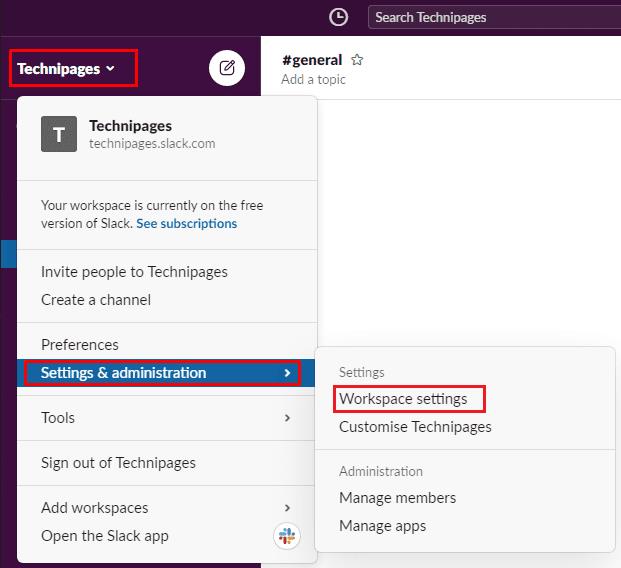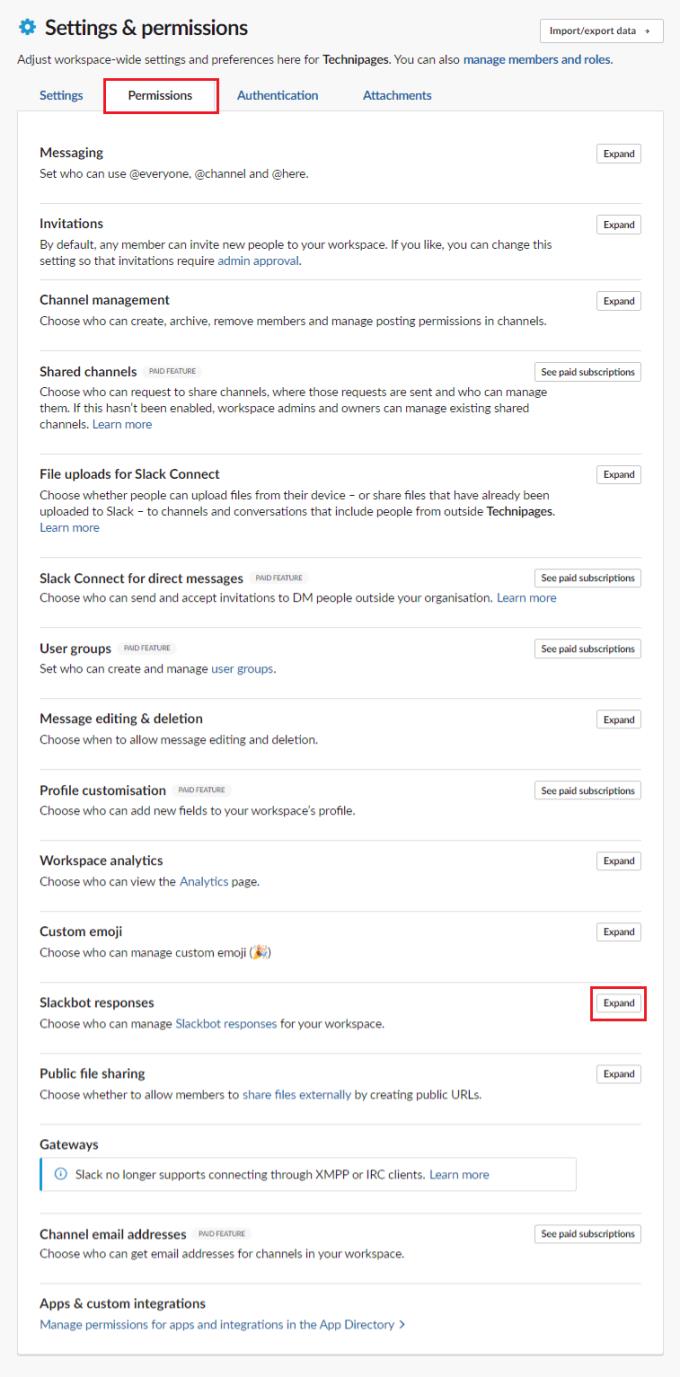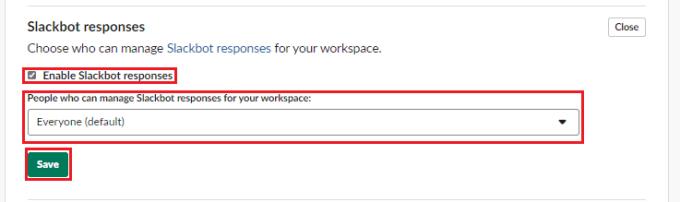El ingenioso y pequeño ayudante de Slack, Slackbot, puede adaptarse para adaptarse a su organización de muchas maneras interesantes. Uno de ellos es la capacidad de configurar exactamente lo que dice en situaciones específicas, por ejemplo, si le dices que lance una moneda, puedes decirle que siempre responda con "cara", por lo tanto, descaradamente, permitiéndote ganar cualquier lanzamiento de moneda que puedas engañar. sus compañeros de trabajo en; al menos hasta que te atrapen.
Ahora, de forma predeterminada, cualquier miembro de pleno derecho del espacio de trabajo puede configurar las respuestas automáticas de Slackbot. Esto significa que si desea que el truco de la moneda funcione, tendrá que restringir la capacidad de editar las respuestas automáticas para usted y los demás administradores del espacio de trabajo. A continuación, le indicamos cómo asegurarse de que puede ganar todos los lanzamientos de moneda en todo su espacio de trabajo.
Sugerencia: para obtener mejores probabilidades de ganar y reducir la posibilidad de que la gente se dé cuenta de lo que está haciendo, intente configurar una respuesta tanto para cara como para cruz según la cantidad de espacios que ponga al final del mensaje de lanzamiento de moneda. Las respuestas de Slackbot son sensibles a los caracteres, por lo que si eres inteligente, puedes mantener esta farsa durante bastante tiempo.
Para restringir la capacidad de ver y editar la lista de respuestas de Slackbot, debe ingresar a la configuración de permisos del espacio de trabajo. Para llegar allí, primero debe hacer clic en el nombre del espacio de trabajo en la esquina superior derecha. A continuación, en el menú desplegable, seleccione "Configuración y administración", luego "Configuración del espacio de trabajo" para abrir la configuración del espacio de trabajo en una nueva pestaña.
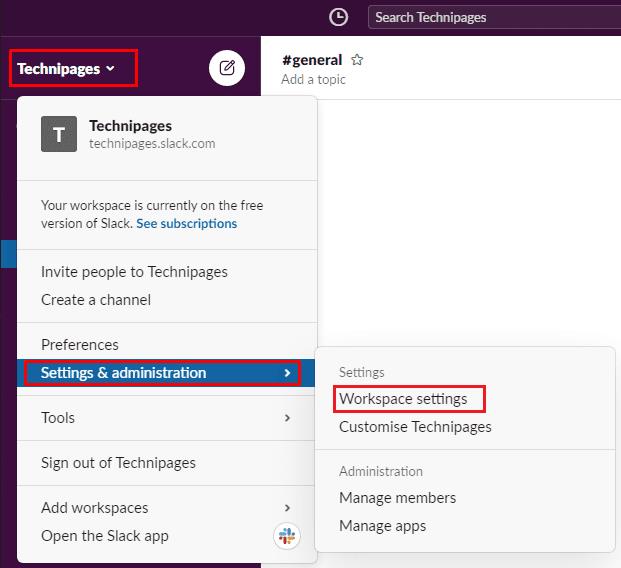
Para acceder a la configuración del espacio de trabajo, haga clic en el nombre del espacio de trabajo en la barra lateral, luego seleccione "Configuración y administración" y "Configuración del espacio de trabajo".
Cambie a la pestaña "Permisos" en la parte superior de la página, luego haga clic en el botón "Expandir" para los permisos de "Respuestas de Slackbot".
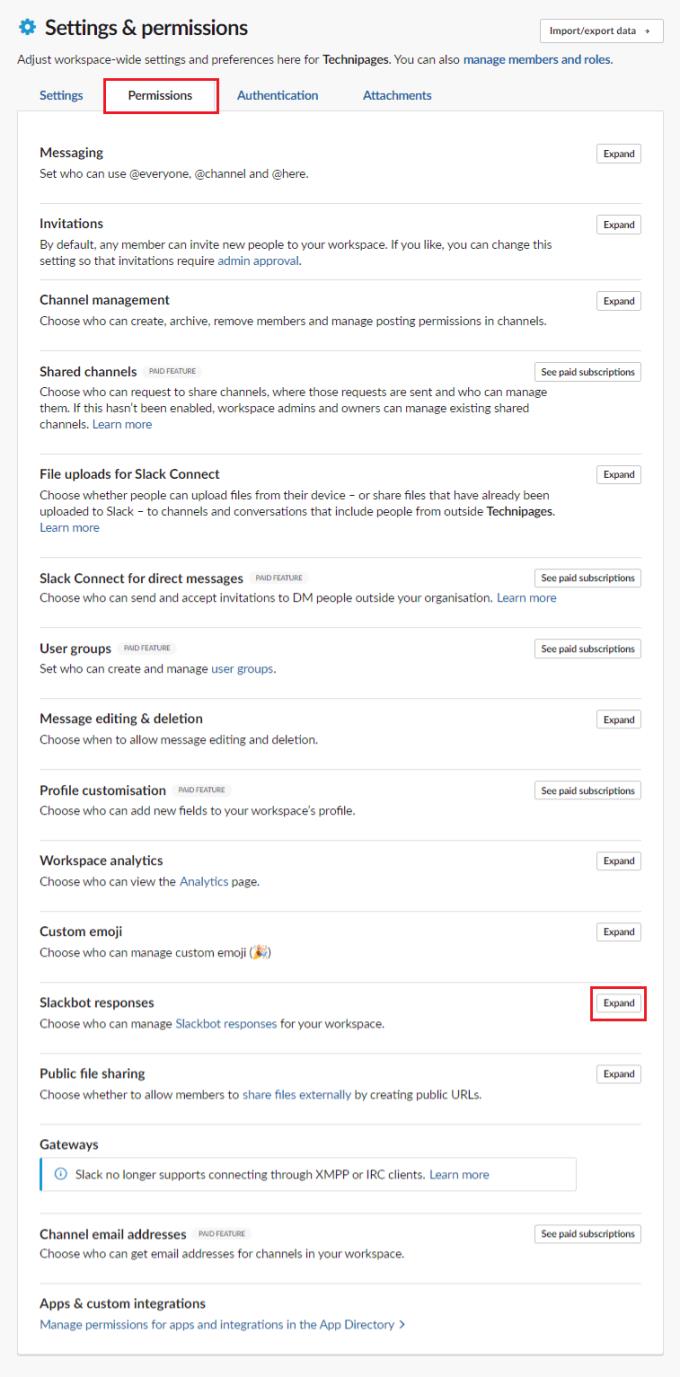
Haga clic en "Expandir" junto a "Respuestas de Slackbot" en la pestaña "Permisos".
Para restringir la capacidad de ver y editar las respuestas automáticas de Slackbot, haga clic en el cuadro desplegable con la etiqueta "Personas que pueden administrar las respuestas de Slackbot para su espacio de trabajo". También puede optar por deshabilitar las respuestas automáticas de Slackbot por completo desmarcando la casilla de verificación etiquetada "Habilitar respuestas de Slackbot".
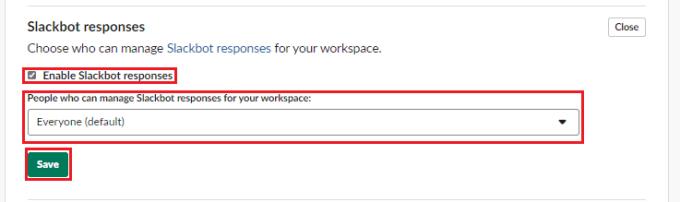
Haga clic en el cuadro desplegable con la etiqueta "Personas que pueden administrar las respuestas de Slackbot para su espacio de trabajo".
Las respuestas automáticas de Slackbot pueden ser divertidas y / o útiles, dependiendo de cómo elija configurarlas. Sin embargo, es posible que no desee que todos los usuarios puedan ver y editar la lista de respuestas automáticas. Si sigue los pasos de esta guía, puede restringir la capacidad de ver y editar las respuestas automáticas de Slackbot a los usuarios administradores.